Si vous utilisez un Mac comme poste de travail pour l'édition iMovie, il n'est pas étonnant que vous puissiez rencontrer une perte de données de projet iMovie, qu'elle soit causée par des opérations accidentelles ou des plantages du dispositif. Cependant, ne vous inquiétez pas de cette perte, il existe toujours un moyen de récupérer les fichiers ou projets iMovie supprimés ou manquants, à condition qu'ils ne soient pas écrasés par de nouvelles données.
Venez lire cet article à partir de iBoysoft et vous découvrirez ce qui provoque la perte de projets ou de fichiers iMovie ainsi que comment effectuer une récupération de projet iMovie supprimé ou manquant.
Quelles sont les causes de la perte de projets/fichiers iMovie?
iMovie est une application de montage vidéo gratuite préinstallée par Apple pour Mac, iPhone et iPad. Elle comprend une gamme d'effets et d'outils vidéo tels que la correction des couleurs et la stabilisation de l'image. iMovie est une application de montage vidéo de base largement utilisée par des personnes qui ont peu ou pas d'expérience en montage vidéo.
En ce qui concerne les facteurs possibles menant à la disparition des vidéos iMovie, voici les principaux :
- iMovie se bloque, se fige et se ferme soudainement.
- Suppression accidentelle déplace le projet iMovie dans la Corbeille Mac.
- Le Mac plante, se fige ou s'éteint sans signes avant-coureurs.
- Le plantage du disque dur fait disparaître vos données iMovie.
- Les attaques de virus ou les logiciels malveillants entraînent la perte des vidéos iMovie.
Ces raisons vous expliquent pourquoi les fichiers iMovie sont manquants, il est donc préférable de toujours sauvegarder tout ce qui est important, car la perte de données survient toujours de manière inattendue.
Si vous trouvez cet article informatif, pourquoi ne pas le partager sur votre plateforme sociale pour aider davantage de personnes ?
FAQ sur la récupération de projets iMovie supprimés/manquants
- QEst-ce que la suppression de l'application iMovie supprime les projets sur mon Mac ?
-
A
Oui, si vous supprimez l'application iMovie, vous ne pourrez plus accéder aux projets iMovies sur votre Mac. Ils seront toujours disponibles sur d'autres appareils, mais si vous ne l'avez utilisé que sur votre Mac, vous n'aurez aucun moyen d'y accéder.
- QOù sont stockés mes projets iMovie ?
-
A
Les fichiers iMovie sont situés dans le dossier Films. Cependant, accéder au contenu est un peu complexe. Faites un clic droit sur l'icône de la bibliothèque iMovie et sélectionnez Afficher le contenu du paquet. Ces dossiers contiennent les projets, les montages et les séquences originales.
- QComment récupérer les fichiers iMovie après avoir supprimé l'application ?
-
A
Vous pouvez utiliser le logiciel de récupération de données iBoysoft, le disque de sauvegarde Time Machine ou la capture instantanée APFS pour récupérer les fichiers iMovie.
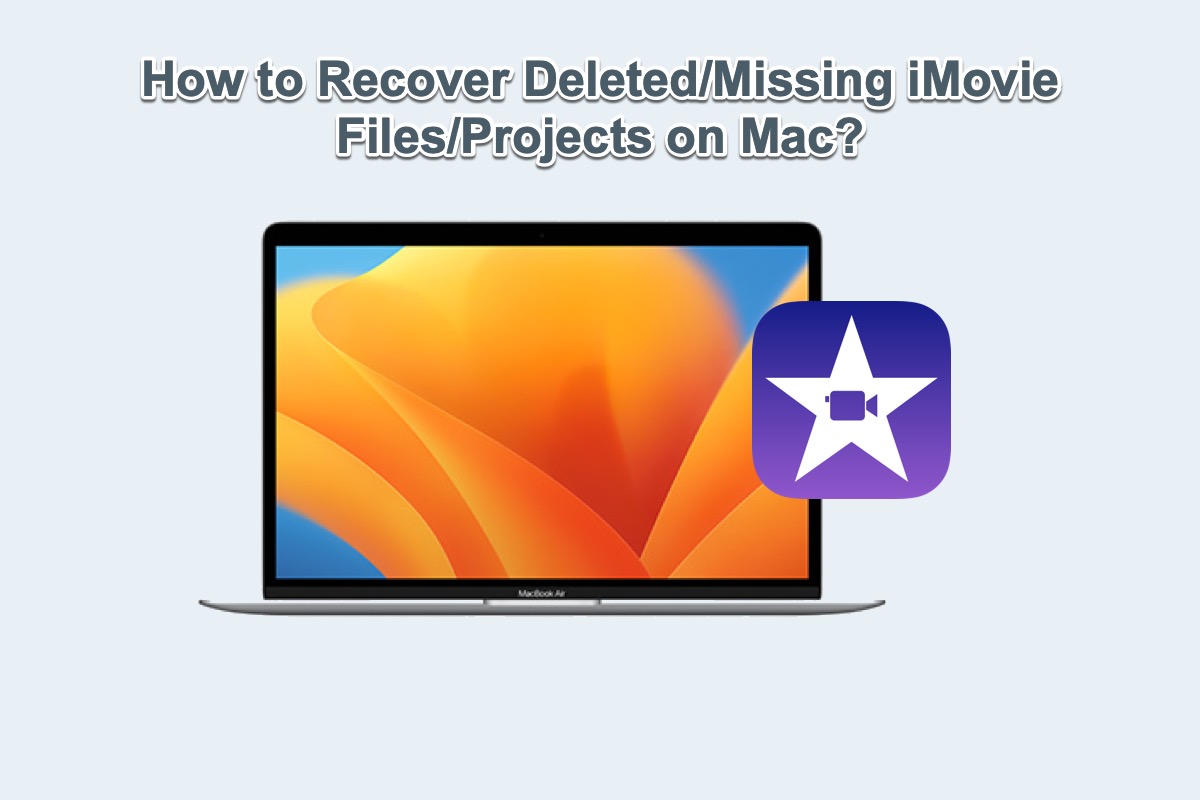
Comment récupérer des fichiers iMovie supprimés ou manquants sur Mac?
La récupération des données de projet iMovie n'est pas aussi difficile que vous l'imaginez si vous le faites avec les bonnes solutions ou logiciels. Ce post vous offre toutes sortes de solutions de récupération vous permettant de mener à bien la mission de récupération de vidéos éditées perdues en fonction de vos conditions spécifiques.
Solution 1 : Utilisez le logiciel de récupération de données iBoysoft pour récupérer le projet iMovie
Si vous perdez les projets iMovie ou les vidéos en raison d'un plantage de Mac, d'une corruption du disque dur de stockage, de problèmes avec iMovie ou de la corbeille Mac vidée, ou d'autres problèmes inconnus, le logiciel de récupération de données iBoysoft est un choix parfait.
Il peut gérer toutes sortes de scénarios de perte de données, que le disque cible soit un disque dur Mac invaincu, une image de disque, un disque dur externe ou un disque de démarrage Mac. Ce logiciel ne nécessite aucune connaissance d'expert, mais seulement quelques clics. Son équipe l'a conçu avec des compétences avancées de numérisation de disque et d'excellents algorithmes de récupération de données pour améliorer les performances optimales.
Meilleur logiciel de récupération de projets iMovie - iBoysoft Data Recovery pour Mac
Download
iBoysoft Data Recovery
Rating:4.8
Lecture seule et sans risque
Comment récupérer les projets iMovie et les vidéos sur Mac :
Étape 1 : Cliquez sur le bouton Téléchargement gratuit ci-dessous pour installer le logiciel de récupération de données iBoysoft pour Mac sur votre appareil. N'ajoutez pas ce logiciel à la partition où vous avez perdu les fichiers et les projets iMovie, sinon ils seront écrasés, ce qui ne vous laisse aucune chance de les récupérer.
Étape 2 : Lancez ce logiciel et sélectionnez le lecteur à partir duquel vous avez perdu des fichiers dans la liste des lecteurs pour effectuer d'autres opérations.
Étape 3 : Cliquez sur Rechercher des données perdues pour commencer la numérisation du lecteur pour trouver les fichiers inaccessibles.
Étape 4 : Cliquez sur Aperçu pour vérifier les résultats de l'analyse, puis cochez la case à côté des fichiers dont vous avez besoin, et cliquez sur Récupérer pour démarrer la tâche de récupération de fichiers.
Étape 5 : Enregistrez bien les fichiers cochés et il est préférable de sauvegarder les fichiers pour éviter une perte de données ultérieure.
Solution 2 : Récupérer les projets iMovie supprimés depuis la Corbeille Mac
Que faire si vous sélectionnez le fichier iMovie et cliquez accidentellement sur l'option Déplacer vers la Corbeille? Pas de soucis, vous pouvez récupérer les vidéos iMovie tant que la Corbeille Mac n'est pas vidée. Comme d'habitude, la Corbeille Mac conserve les éléments supprimés pendant 30 jours, vous pouvez donc restaurer les fichiers à partir de là dans un délai limité.
Solution 3 : Restaurer les projets iMovie supprimés/manquants à partir de la sauvegarde Time Machine
Si vous avez sauvegardé régulièrement votre Mac avec Time Machine, la restauration des projets iMovie et des films supprimés ou manquants à partir de la sauvegarde Time Machine est une bonne option.
Suivez ces étapes pour apprendre comment restaurer les vidéos iMovie perdues à partir du disque de sauvegarde TM :
Solution 4 : Revenir à un point précédent sur votre Mac via une capture instantanée APFS
Snapshot est une fonctionnalité intégrée d'APFS sur Mac qui capture l'état du disque de démarrage à un certain point et conserve tous les fichiers capturés sur le disque. Lorsque vous perdez un projet iMovie, vous pouvez restaurer votre Mac à un état précédent pour le récupérer.
Dernier mot
Cet article se concentre sur vous apprendre comment récupérer les fichiers iMovie supprimés/manquants avec des logiciels disponibles et des solutions faciles. Si vous perdez des fichiers iMovie, lisez cet article pour les récupérer dès maintenant !